Lý thuyết trọng tâm Tin học 5 Kết nối bài 4: Cây thư mục
Tổng hợp kiến thức trọng tâm Tin học 5 kết nối tri thức bài 4: Cây thư mục. Tài liệu nhằm củng cố, ôn tập lại nội dung kiến thức bài học cho học sinh dễ nhớ, dễ ôn luyện. Kéo xuống để tham khảo
Nếu chưa hiểu - hãy xem: => Lời giải chi tiết ở đây
BÀI 4. CÂY THƯ MỤC
I - MỤC TIÊU BÀI HỌC
- Tạo được các thư mục được minh họa với cấu trúc cây hợp lí.
- Sử dụng được công cụ tìm kiếm trên máy tính để tìm các thư mục và các tệp.
II - NHỮNG KIẾN THỨC CẦN GHI NHỚ
1. Tạo thư mục với cấu trúc cây hợp lí
- Sắp xếp các thư mục và tệp bằng cấu trúc cây hợp lí sẽ giúp tìm kiếm dễ dàng và tiết kiệm được thời gian.
- Để có được cấu trúc cây hợp lí, em cần phân loại các tệp theo các tiêu chí như thời gian, nội dung, loại tệp, người sở hữu,…
- Việc đặt tên cho thư mục và tệp quan trọng vì:
- Tên của thư mục và tệp sẽ cho người sử dụng biết chủ đề của nội dung mà không cần mở thư mục và tệp đó.
- Nhờ tên thư mục và tệp mà người sử dụng có thể tìm kiếm một thư mục và tệp nhanh chóng và hiệu quả hơn.
2. Công cụ tìm kiếm trên máy tính
- Công cụ tìm kiếm trên máy tính được cung cấp trong cửa sổ phần mềm File Explorer.
- Sử dụng công cụ tìm kiếm trên máy tính em sẽ nhanh chóng tìm thấy thư mục và tệp muốn tìm.
3. Thực hành tạo cây thư mục và sử dụng công cụ tìm kiếm trên máy tính
*Nhiệm vụ 1: Tạo cây thư mục có cấu trúc như Hình 19.
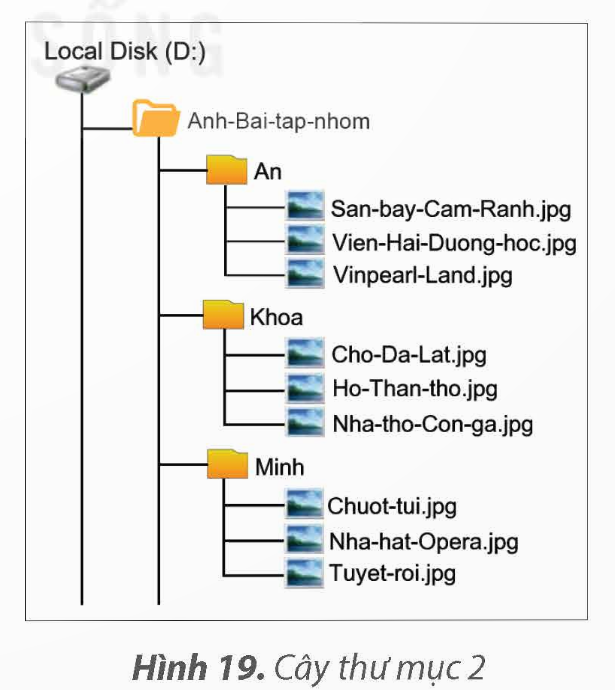
+ Bước 1: Mở cửa sổ This PC.
+ Bước 2: Nháy chuột vào ổ đĩa D: trong khung bên trái của cửa sổ This PC.
+ Bước 3: Tạo thư mục có tên Anh-Bai-tap-nhom.
+ Bước 4: Nháy đúp chuột vào biểu tượng thư mục Anh-Bai-tap-nhom vừa tạo để mở thư mục.
+ Bước 5: Tạo ba thư mục có tên lần lượt là An, Minh, Khoa.
+ Bước 6: Sao chép các tệp ảnh của mỗi bạn vào thư mục có tên tương ứng để được kết quả tương tự như Hình 22.
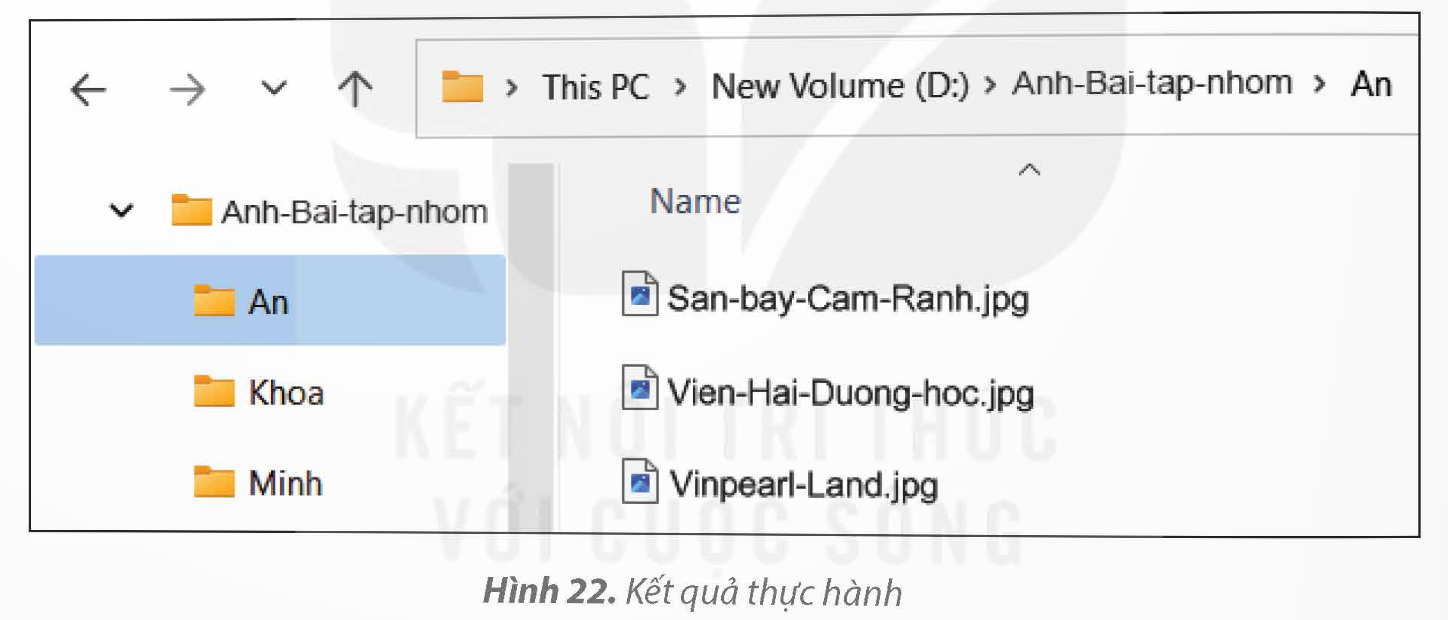
*Nhiệm vụ 2: Khoa đã hoàn thành việc tạo bài trình chiếu có tên Ki-nghi-he và lưu lại trên ổ D: của máy tính nhưng không nhớ cụ thể ở thư mục nào. Em hãy giúp Khoa tìm lại tệp trình chiếu bằng công cụ tìm kiếm trên máy tính.
+ Bước 1: Mở cửa sổ This PC.
+ Bước 2: Nháy chuột vào ổ đĩa D: trong khung bên trái của cửa sổ This PC.
+ Bước 3: Nháy chuột vào ô tìm kiếm, nhập tên bài trình chiếu là Ki-nghi-he và nhấn phím Enter. Kết quả tìm kiếm là các tệp và thư mục có tên chứa từ khoá sẽ được hiển thị trên cửa sổ tương tự như Hình 23.
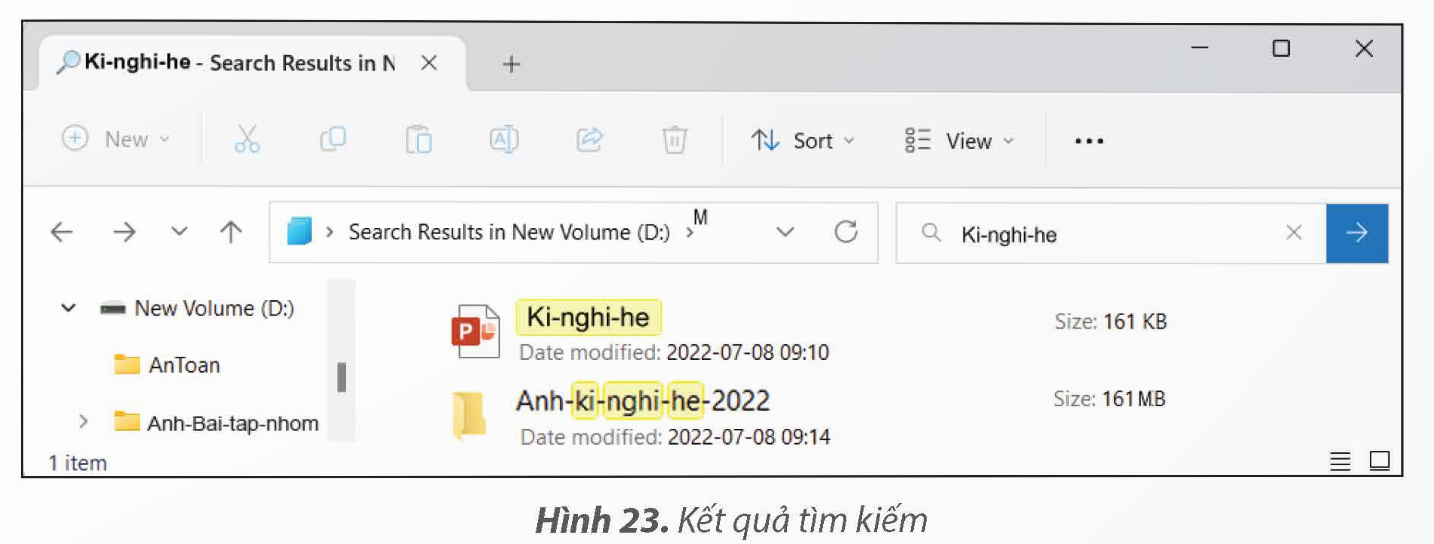
Em nháy đúp chuột vào tên tệp để mở hoặc nháy nút phải chuột vào tên tệp và chọn Open file location để mở thư mục lưu tệp.
Nếu chưa hiểu - hãy xem: => Lời giải chi tiết ở đây
Nội dung quan tâm khác
Thêm kiến thức môn học
Tóm tắt kiến thức Tin học 5 KNTT bài 4: Cây thư mục, kiến thức trọng tâm Tin học 5 kết nối tri thức bài 4: Cây thư mục, Ôn tập Tin học 5 kết nối tri thức bài 4: Cây thư mục

Bình luận